画面の説明
-
ゲームモード選択
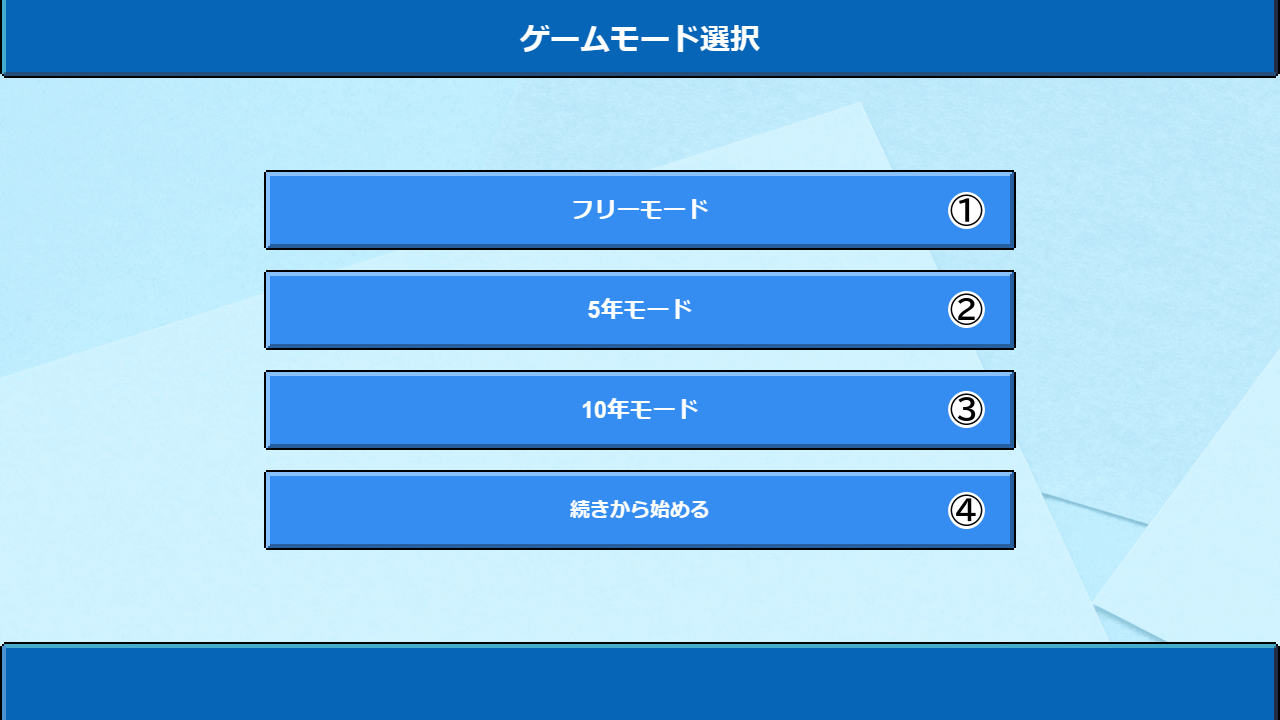
この画面では、ゲームモードを選択します。
ゲームモードにより、ゲーム終了条件が異なります。
-
フリーモード
経過年数に関わらずゲームが進行するモードです。
会社の所持金が0円を下回るとゲームが終了します。
-
5年モード
経過年数が5年を過ぎる (第6年1月1周目を迎える) とゲームが終了します。
また会社の所持金が0円を下回ることでもゲームが終了します。
-
10年モード
経過年数が10年を過ぎる (第11年1月1周目を迎える) とゲームが終了します。
また会社の所持金が0円を下回ることでもゲームが終了します。
-
続きから始める
ブラウザに保存済みのゲーム進行データを読み込み、続きからプレイします。
ゲーム進行データをセーブしていない場合選択できません。
-
フリーモード
-
メイン画面
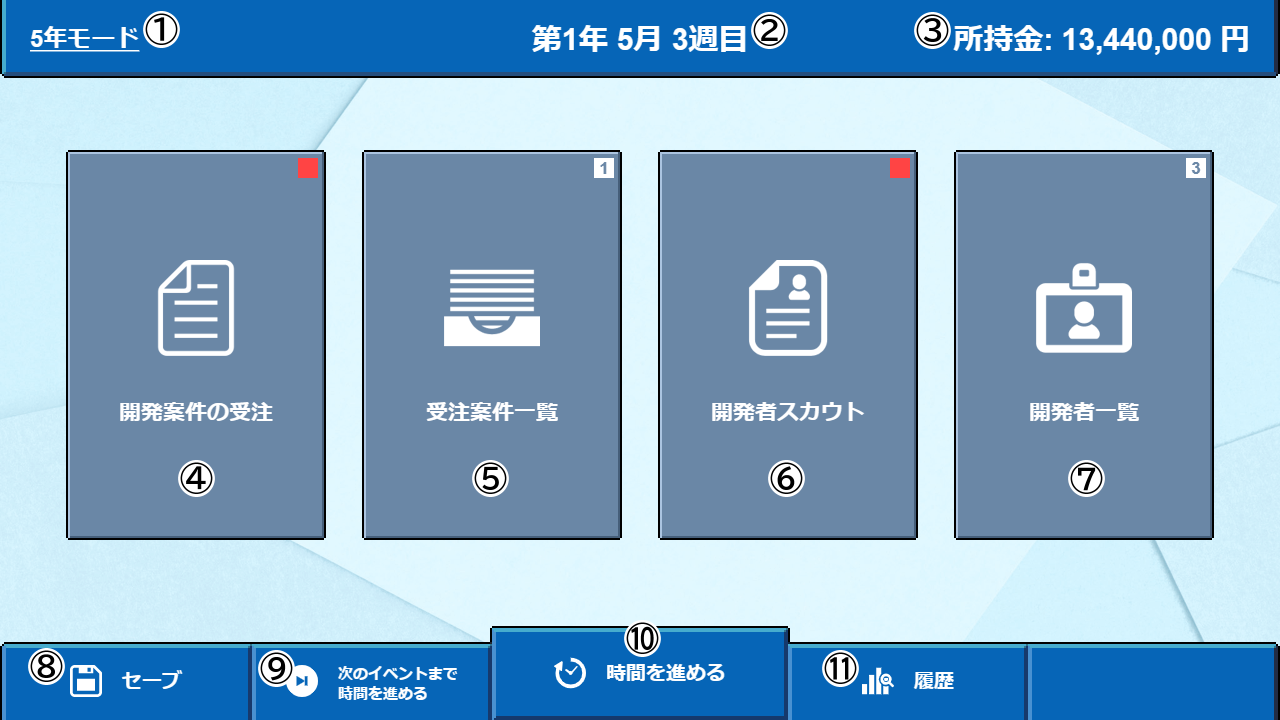
このゲームの基本となるメニュー画面です。
-
ゲームモード
現在選択しているゲームモードを表示します。
-
現在の日程
ゲーム開始時を第1年1月1週目として、現在の日程を表示します。
1ヶ月=4週間、1年=12ヶ月=48週間として表示されます。
-
会社の所持金
会社の現在の所持金を表示します。
案件の報酬料金や違約金、開発者の人件費支払いによって増減します。
-
開発案件の受注
開発案件の受注ページに移動します。
新規案件が追加された場合、ボタン右上に赤いマークが表示されます。
-
受注案件一覧
受注済み案件一覧ページに移動します。
ボタン右上に受注済み案件の数が表示されます。
-
開発者スカウト
新規開発者のスカウトページに移動します。
新規開発者が追加された場合、ボタン右上に赤いマークが表示されます。
-
開発者一覧
雇用中開発者一覧ページに移動します。
ボタン右上に雇用中開発者の数が表示されます。
-
セーブ
ゲームの進行データをブラウザに保存します。
データは最大1つのみの保存になるため、上書き保存の際はご注意下さい。
-
次のイベントまで時間を進める
現在受注している案件の開発が終了する、トラブルが発生する等のイベントが発生するまで時間を進めます。
このボタンを選択すると、イベントが発生するまで時間が進むのを止められないため注意して下さい。
案件を受注していない、受注案件に開発者が割り当てられていない場合は選択できません。
-
時間を進める
案件の受注、開発者の業務割り当て等を確定し、1週間時間を進めます。
-
履歴
履歴ページに移動します。
-
ゲームモード
-
開発案件の受注
開発案件を受注する画面です。
-
一覧画面
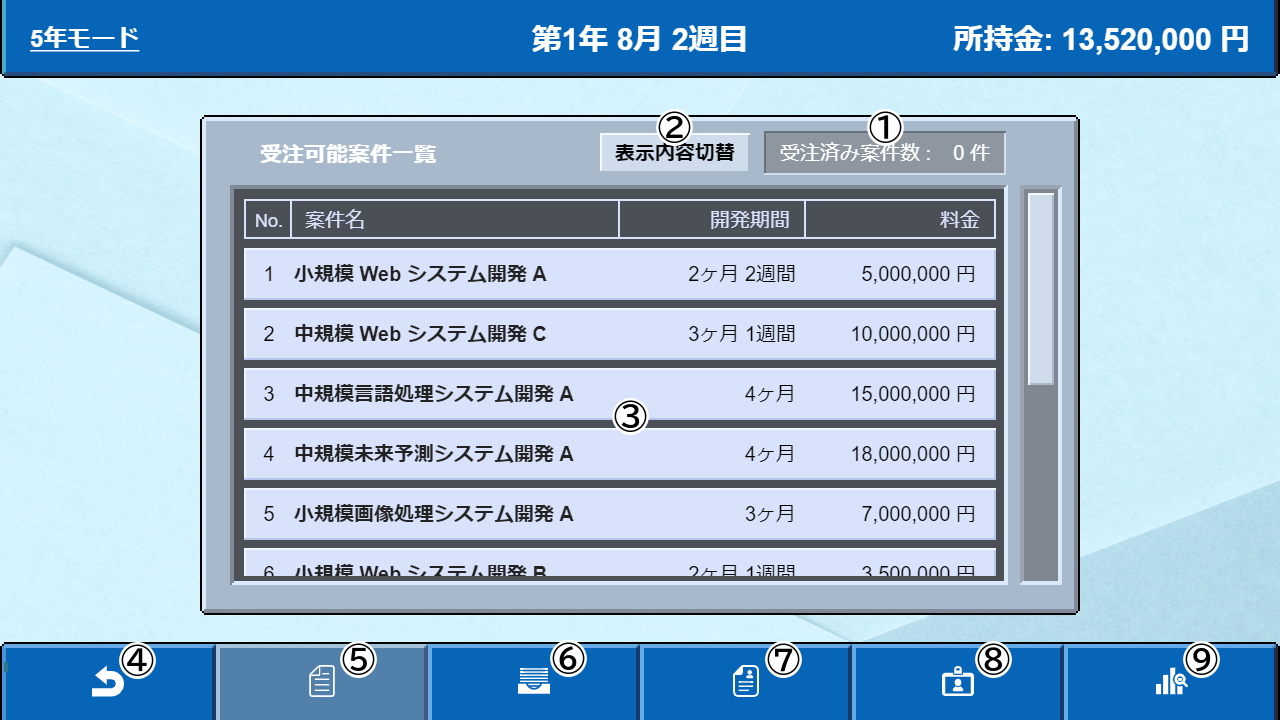
-
詳細画面
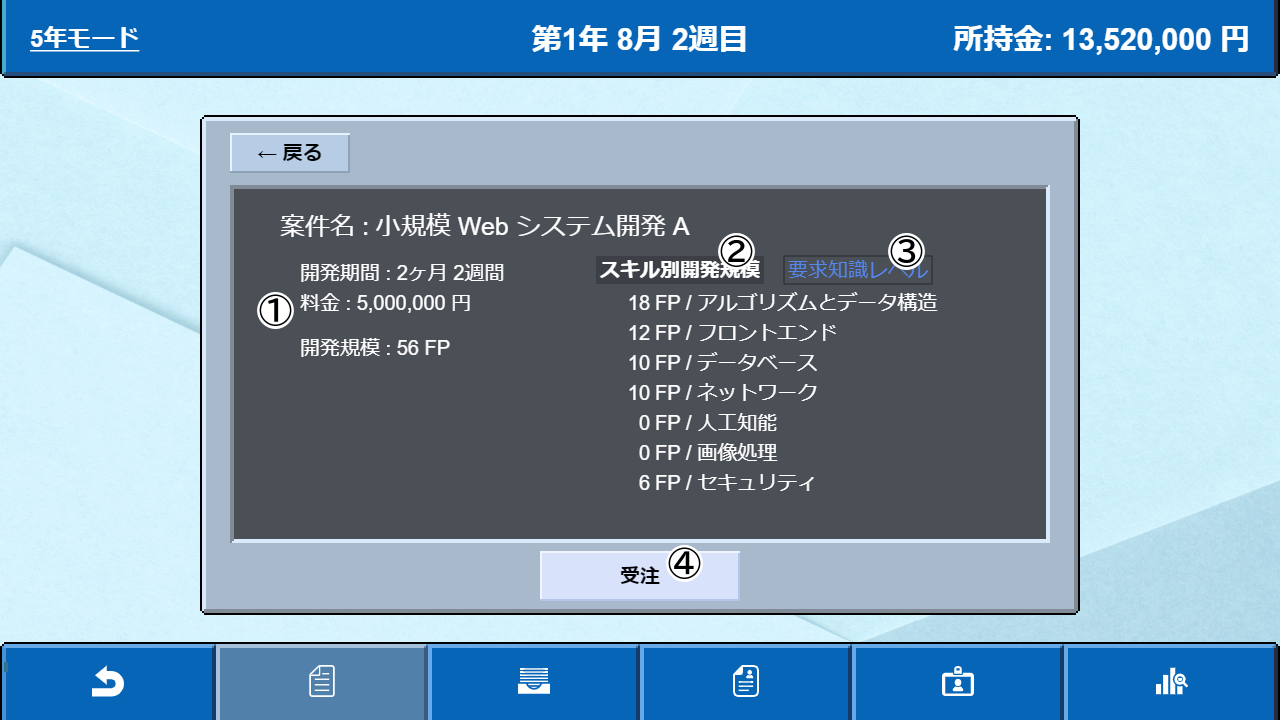
選択した案件の詳細を表示します。
-
一覧画面
-
受注済み案件一覧
会社が受注している案件の詳細確認、開発者割り当て、進捗の確認、破棄等ができます。
-
一覧画面
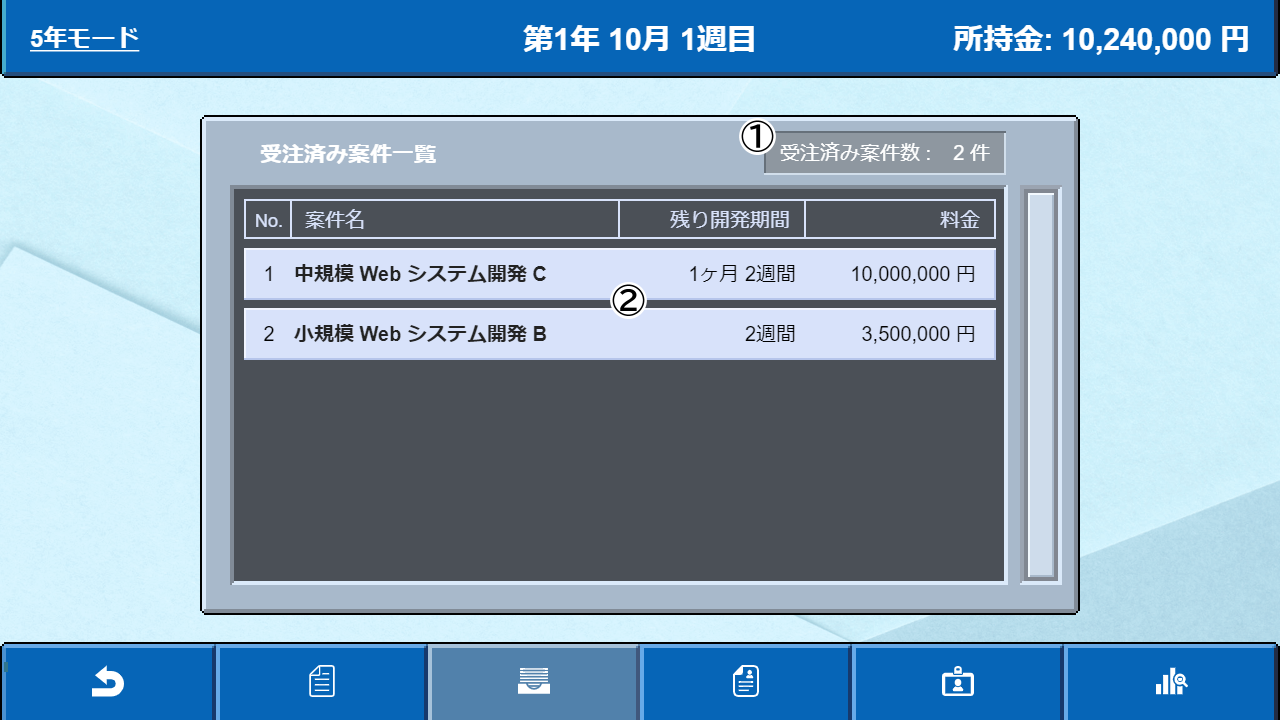
-
受注済み案件数
現在会社が受注している案件の総数を表示します。
-
受注済み案件一覧
会社が受注している案件を一覧表示します。
案件のボタンをクリックすると案件の詳細画面に移動します。
-
受注済み案件数
-
詳細画面

選択した案件の詳細を表示します。
-
案件の詳細
-
残り開発期間
案件の納期までの期間
-
料金
開発を終了させることで得られる報酬料金
-
違約金
経過期間が開発期間を超過した場合、支払うべき金額
開発終了時に支払います。
-
開発規模
開発を終了させるのに必要な仕事量
Function Point (FP) で表す
-
残り仕事量
開発を終了させるのに必要な残りの仕事量
Function Point (FP) で表す
-
進捗率
開発が何%進んでいるか
-
チーム人数
案件の開発業務に割り当てている開発者の人数
-
残り開発期間
-
スキル別残り仕事量
開発を完了させるのに必要なスキル別の残り仕事量を表示します。
単位は FP です。
またスキル毎にどれだけ開発が進んでいるかをバー表示します。
-
要求知識レベル
開発に要求されるスキル毎の知識レベルを表示します。
開発者の知識レベルが要求レベルより高い場合は開発効率が上がり、低い場合は下がります。
-
開発者割当
開発者割り当てページを表示します。
-
進捗度グラフ
作業量 / コストによる進捗度グラフのうち直近で開いた方を表示します。
-
破棄
この案件の開発を破棄します。
破棄時に違約金として報酬料金の3割が要求されます。
-
案件の詳細
-
開発者割り当て
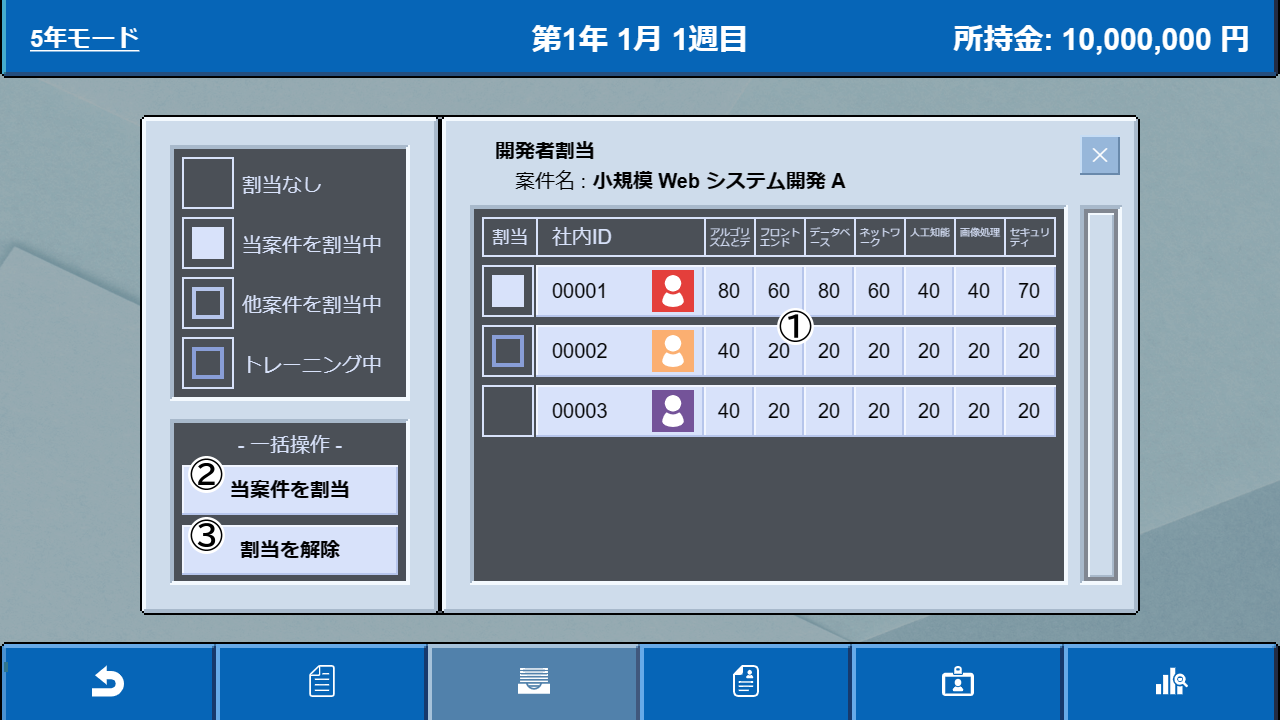
会社で雇用している開発者をこの案件に割り当てできます。
-
開発者割り当てボタン
開発者の業務割り当て状況、社内ID、各種知識レベルを表示します。
ボタンをクリックすると開発者をこの案件の開発に割り当てます。
-
一括操作 - 当案件を割当
業務割り当てのされていない開発者をこの案件の開発に一括割り当てします。
他の案件、またはトレーニングが割り当てられている開発者はスキップされます。
-
一括操作 - 割当を解除
この案件に割り当てられている開発者の業務割り当てを一括解除します。
-
開発者割り当てボタン
-
作業量による進捗度グラフ
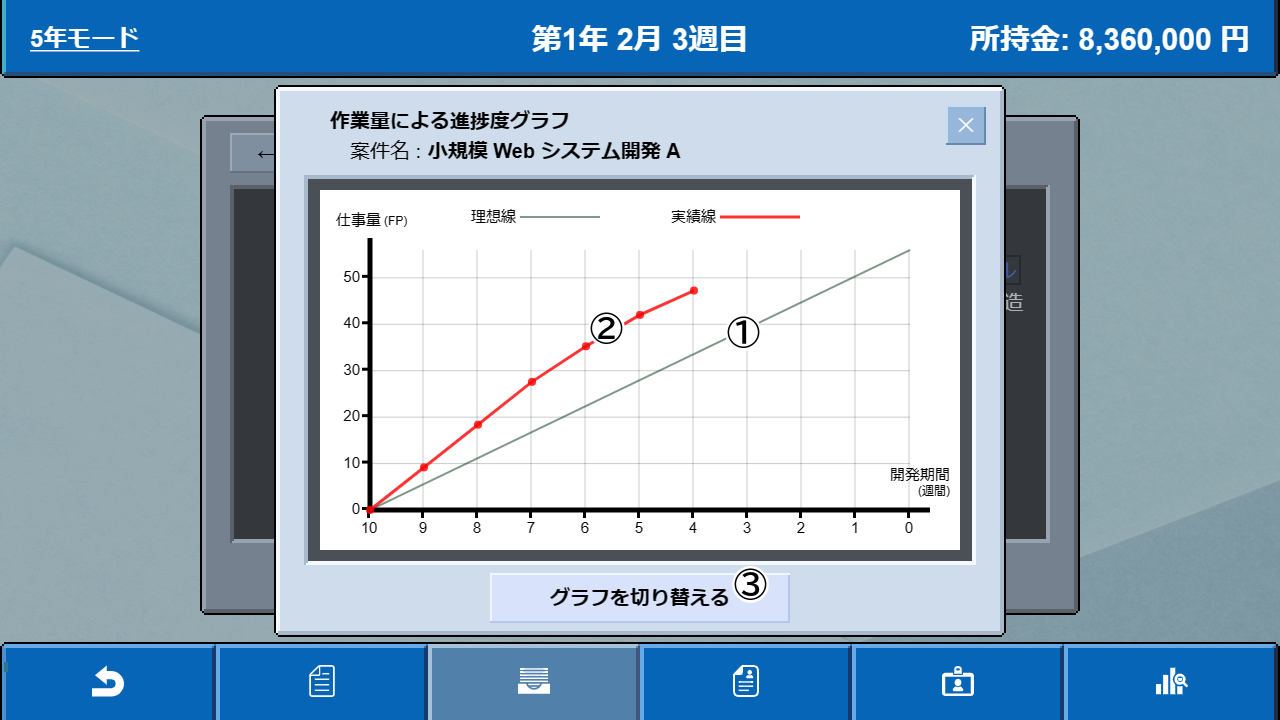
作業量を元にした進捗度グラフです。
実績線が理想線を上回ると開発が上手く進んでいると見なすことができ、下回ると納期遅れが生じます。
-
理想線
案件の必要な総仕事量と開発期間を元にした理想線です。
-
実績線
期間ごとにどれだけ仕事をこなせているかの実績を示す線です。
縦軸は全スキルのこなした仕事量の合計値で、単位は FP です。
横軸は経過期間で、単位は 週間 です。
-
グラフを切り替える
コストによる進捗グラフに切り替えます。
-
理想線
-
コストによる進捗度グラフ

コストを基準にした進捗度グラフ (EVM = Earned Value Management) です。
出来高線が計画予算線を上回ると開発が上手く進んでいると見なすことができ、下回ると納期遅れが生じます。
また実コスト線が出来高線より下回っているとコストを予算内に抑えていると見なすことができ、
上回るとコストが予算を超過しているとみなすことができます。
-
計画予算の割合
計画予算の算出に用いる予算の割合 (報酬料金のうち何%を開発予算として扱うか) を変更します。
「<」「>」ボタンにより1%ずつ、「<<」「>>」ボタンにより5%ずつ増減できます。
-
計画予算 (PV = Planned Value) 線
上記の割合から算出した開発予算と開発期間を元にした基準線です。
-
実コスト (AC = Actual Cost) 線
実際に発生したコストの合計値を表す線です。
案件に割り当てられた開発者の人件費 (給料の2倍) を週換算し合計したものが実コストとなります。
-
出来高 (EV = Earned Value) 線
完了している工程の予算コストの合計値を表す線です。
計画予算線で求められるコストを基準に、こなした仕事分のコストの合計が出来高となります。
-
グラフを切り替える
作業量による進捗グラフに切り替えます。
※ 以下参考
スケジュール差異 SV (= Schedule Variance) = EV - PV
コスト差異 CV (= Cost Variance) = EV - AC
-
計画予算の割合
-
一覧画面
-
新規開発者のスカウト
企業にスカウトすることで開発者を新規に雇用することが出来ます。
-
一覧画面
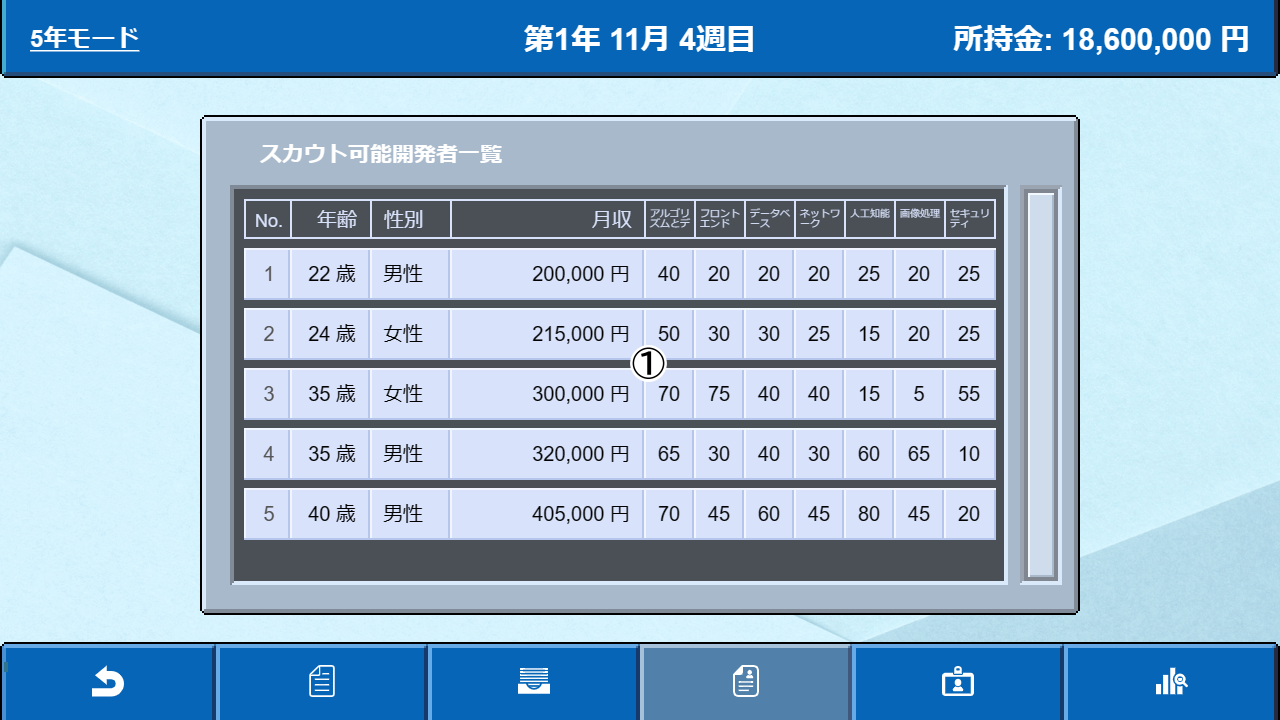
-
スカウト可能開発者一覧
新規に雇用可能な開発を一覧表示します。
開発者のボタンをクリックすると開発者の詳細画面に移動します。
-
スカウト可能開発者一覧
-
詳細画面
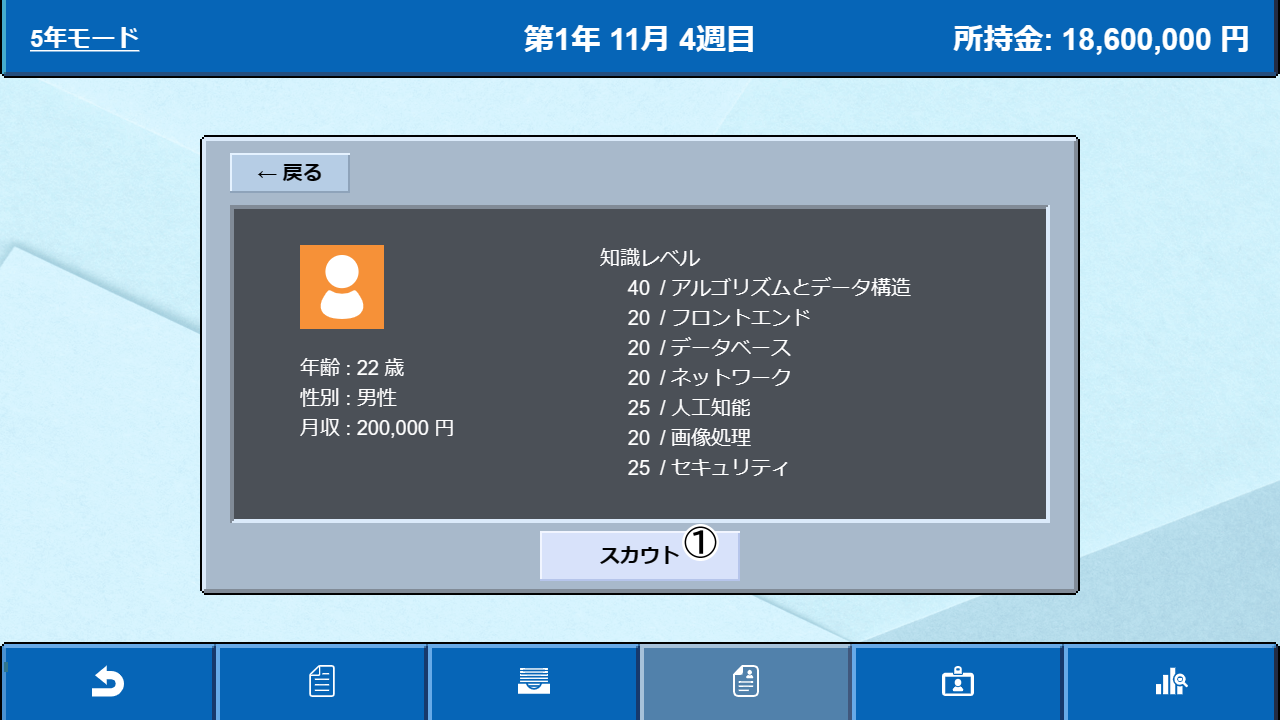
選択した開発者の詳細を表示します。
-
スカウト
選択した開発者をスカウトし、会社で雇用します。
-
スカウト
-
一覧画面
-
雇用中開発者一覧
-
詳細画面

雇用している開発者の詳細を表示します。
-
開発者選択ボタン
雇用中の開発者を選択します。
-
開発者の詳細
-
月給
開発者の1ヶ月の給料
月末に支払われます。
会社は人件費として給料の2倍の金額を負担します。
-
雇用開始日
開発者の雇用を開始した日程
-
割り当て中業務
現在開発者に割り当てている業務内容
-
月給
-
業務割当
開発者に業務の割り当てを行います。
業務割当ページに移動します。
-
解雇
選択した開発者を解雇します。
解雇時に退職金として給料3ヶ月分を支払います。
-
開発者選択ボタン
-
業務割り当て
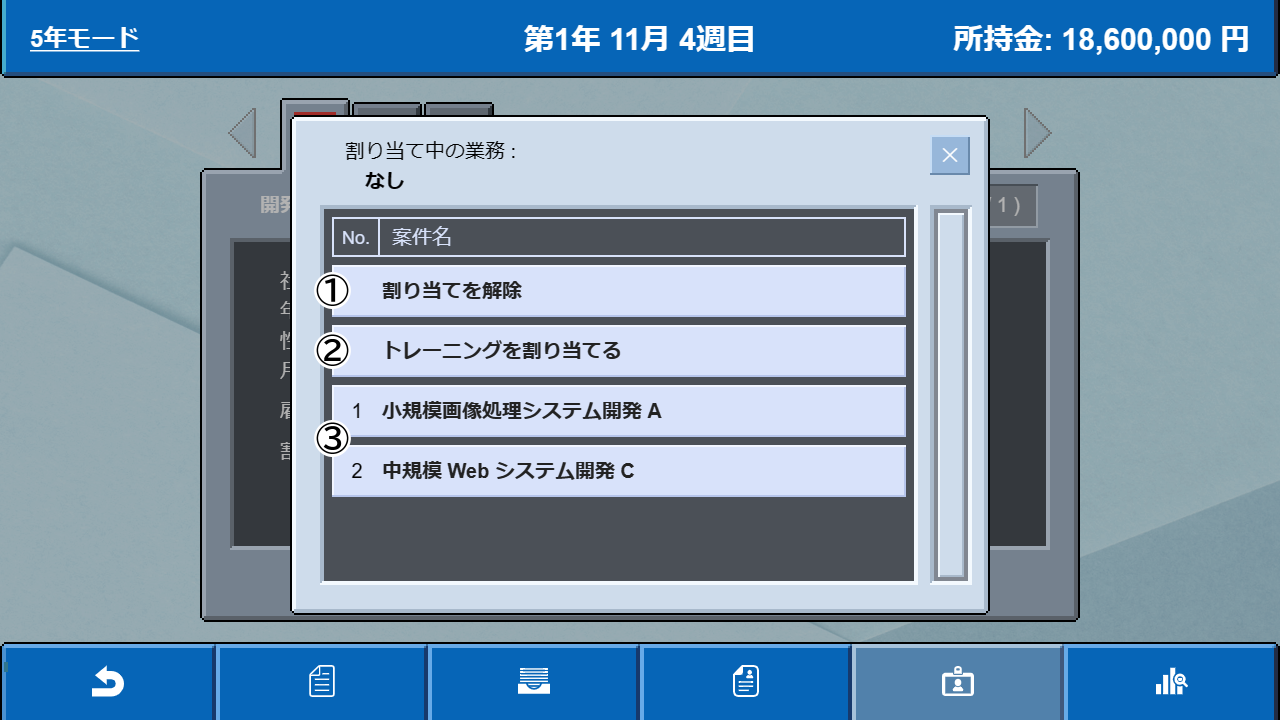
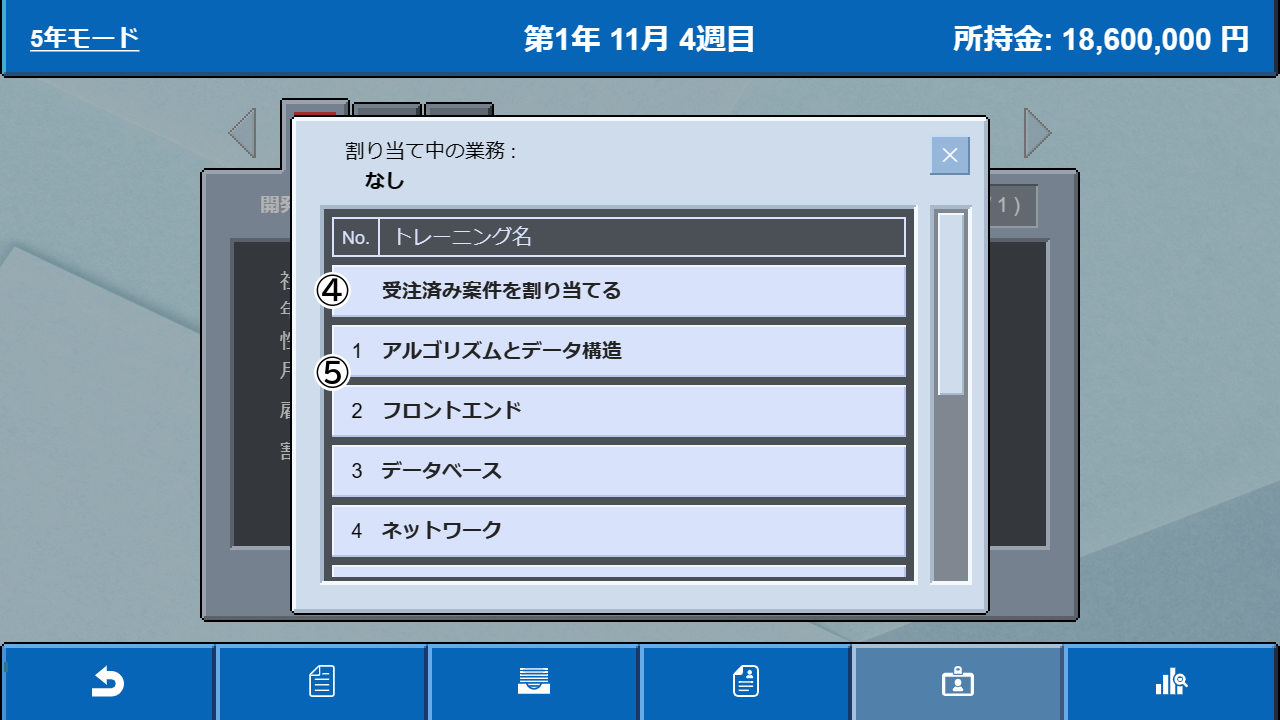
選択した開発者に各種業務を割り当てます。
-
割り当てを解除
選択中の開発者に割り当てられた業務の割り当てを解除します。
-
トレーニングを割り当てる
スキルトレーニング割り当て画面 (画像2枚目) に切り替えます。
-
受注済み案件の割り当て
選択した開発者を該当の案件の開発に割り当てます。
-
受注済み案件を割り当てる
受注済み案件割り当て画面 (画像1枚目) に切り替えます。
-
スキルトレーニングの割り当て
選択した開発者を該当のスキルトレーニングに割り当てます。
スキルトレーニングでは、割り当てている期間中開発を進められない代わりに、
特定のスキルの知識レベルを大きく上昇させることが出来ます。
-
割り当てを解除
-
詳細画面
-
履歴
この画面では、会社の過去の記録を閲覧することができます。
-
選択画面
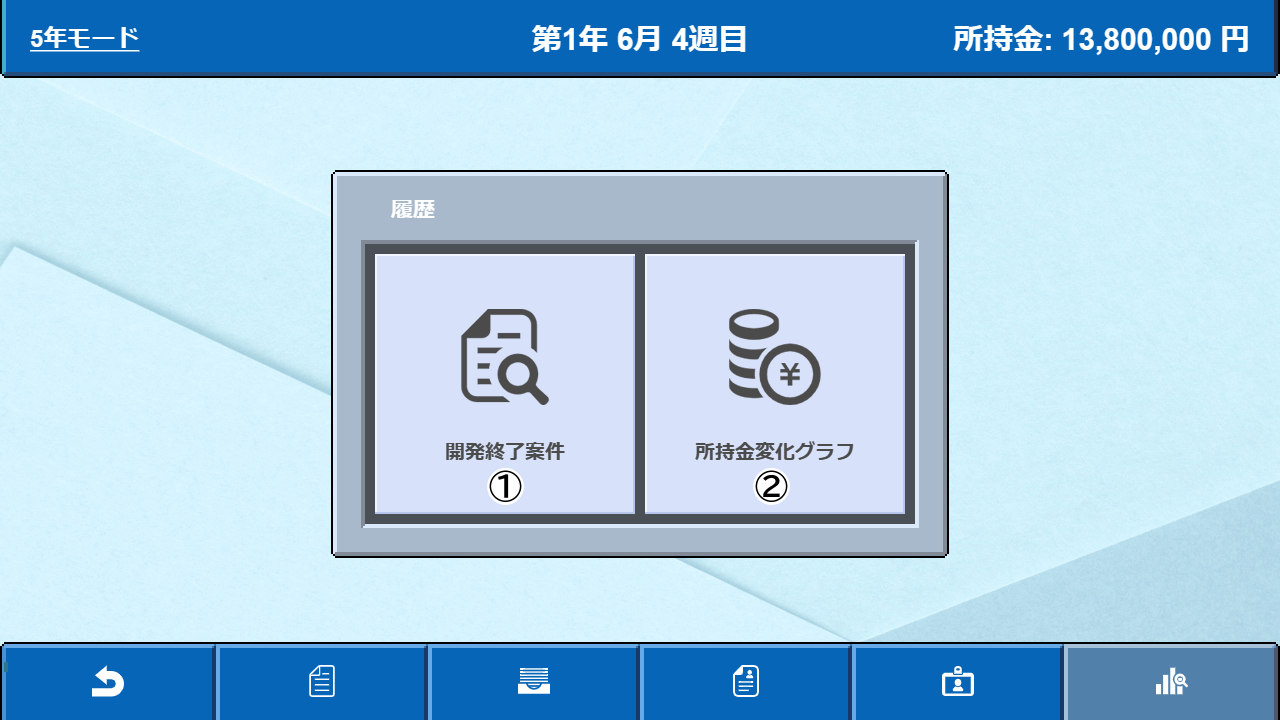
閲覧する会社の記録を選択します。
-
開発終了案件
開発終了/破棄済み案件ページへ移動します。
-
所持金変化グラフ
会社の所持金の変化グラフページへ移動します。
-
開発終了案件
-
開発終了/破棄済み案件
開発が終了した案件、破棄した案件の記録を閲覧できます。
-
一覧画面
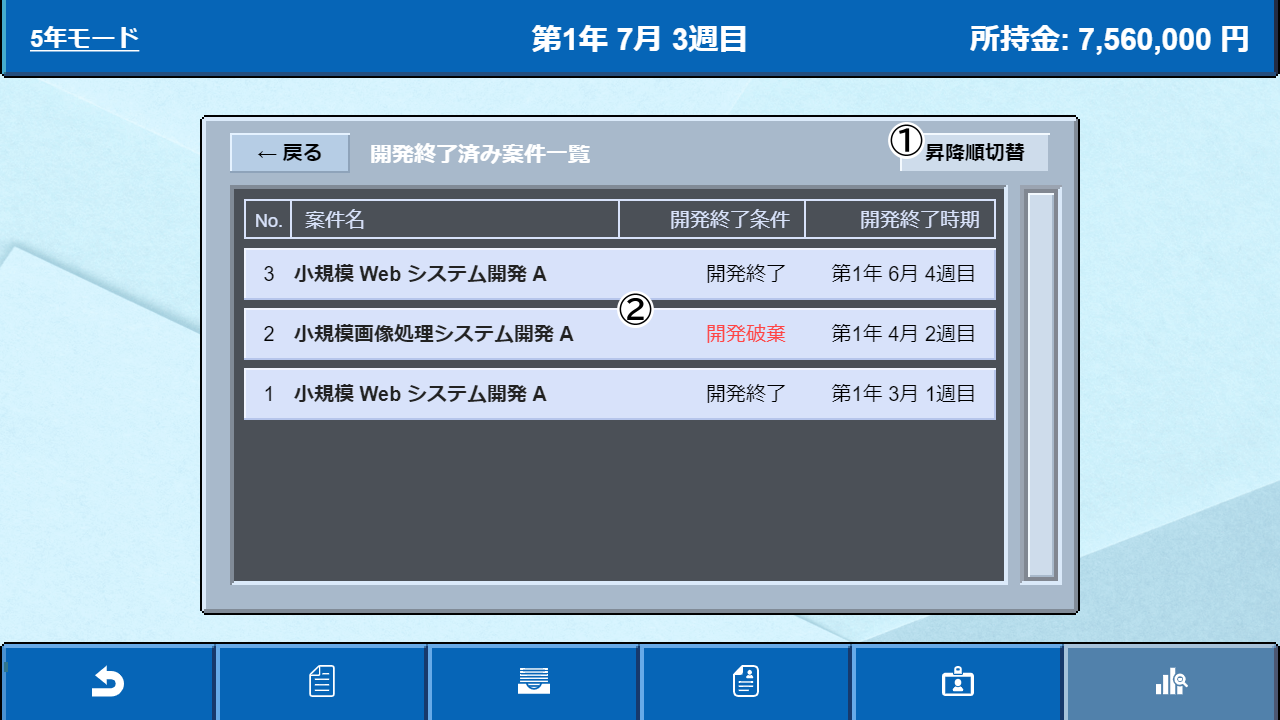
-
昇降順切り替え
終了済み案件の並び順を切り替えできます。
デフォルトでは直近に終了した案件を先頭に表示します。
-
開発終了済み案件一覧
開発が終了した案件、破棄した案件を一覧表示します。
案件のボタンをクリックすると案件の詳細画面に移動します。
-
昇降順切り替え
-
詳細画面

選択した開発終了済み / 破棄済み案件の詳細を表示します。
-
開発者の詳細
-
終了状態
開発終了 もしくは 開発破棄 のどちらかを表示
-
終了時期
開発が終了した / 破棄された日程
-
開発規模
開発を終了させるのに必要な仕事量
Function Point (FP) で表す
-
開発期間
案件の納期までの期間
-
経過期間
受注から開発が終了した / 破棄された時点までの経過期間
-
料金
開発終了時に得られた報酬料金
開発破棄の場合は得られません。
-
違約金
経過期間が開発期間を超過している場合、もしくは開発破棄の場合に支払われた金額
-
実コスト総額
開発にかかった実コストの総額を表示します。
報酬料金、違約金、開発者の人件費総額 (週換算) を元に算出されます。
-
終了状態
-
スキル別開発規模
開発を完了させるのに必要なスキル毎の仕事量を表示します。
単位は FP です。
-
要求知識レベル
開発に要求されるスキル毎の知識レベルを表示します。
要求レベルについての詳細はこちらを参照して下さい。
-
進捗度グラフ
作業量 / コストによる進捗度グラフのうち直近で開いた方を表示します。
-
開発者の詳細
-
一覧画面
-
会社の所持金の変化グラフ

会社の所持金の増減を1年=12ヶ月=48週間分表示します。
-
表示期間の変更
表示する期間を変更します。
デフォルトでは直近1年分が表示されます。
「<」「>」ボタンにより1週間ずつ、「<<」「>>」ボタンにより8週間ずつ変更できます。
-
所持金変化線
会社の所持金の増減を表した線です。
-
表示期間の変更
-
選択画面
-
業務成果
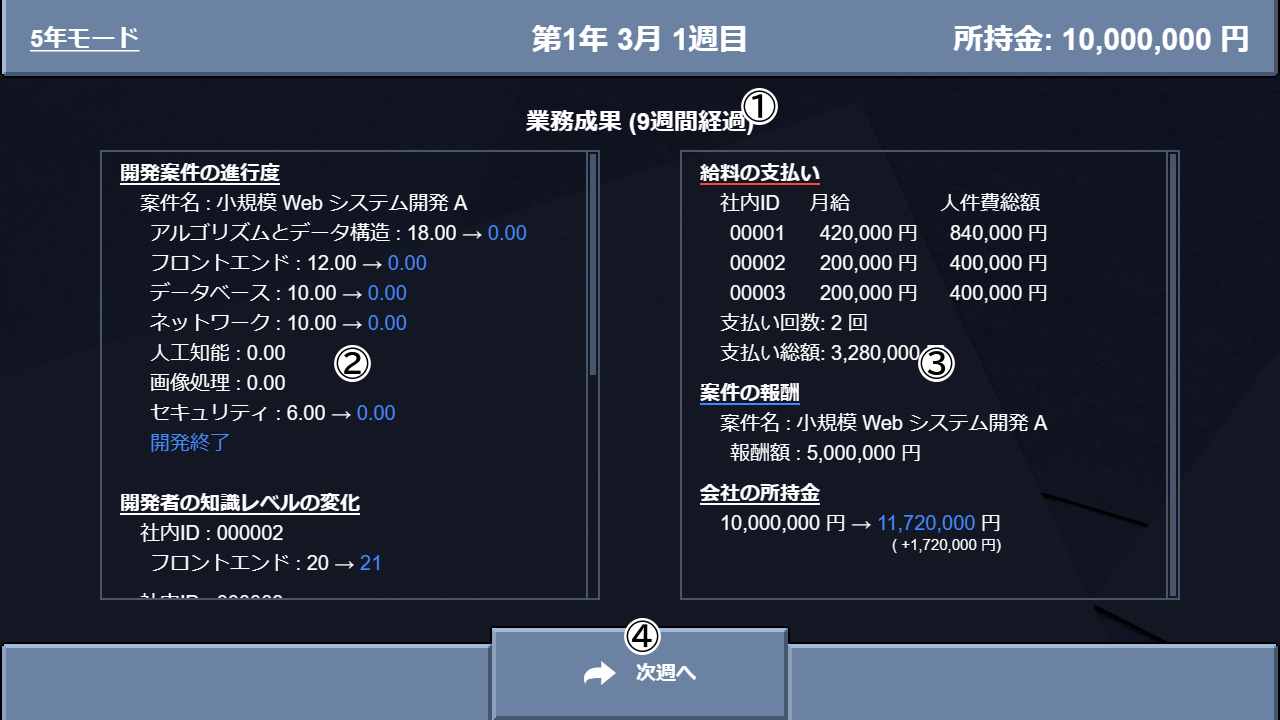
時間を進めた1週間もしくは数週間での業務の成果を表示します。
-
経過期間
「次のイベントまで時間を進める」ボタンを選択してから何週間経過したかを表示します。
「時間を進める」ボタン選択時には表示されません。
-
開発進行 / 知識レベル変化画面
受注済み案件の開発の進行度の変化や、開発者の知識レベルの変化を表示します。
-
所持金変化画面
給料の支払い、案件開発終了の報酬による会社の所持金の変化を表示します。
-
次週へ
業務成果画面を閉じて次週のメイン画面へ移動します。
-
経過期間
-
ゲーム結果

ゲームの最終結果を表示します。
-
ゲーム終了時の日程
ゲーム終了時点での日程を表示します。
-
最終所持金
ゲーム終了時点での会社の所持金を表示します。
-
スコアバー
最終所持金に基づき、ゲーム結果のスコアをバーで表示します。
-
所持金記録
ゲーム終了時までの所持金の大まかな変化の記録を表示します。
-
スキルごとの変化量
各種数値のスキル別の変化量とそれの合計値を表示します。
-
OJT による経験値
On the Job Training (OJT) によって開発中に得られた経験値の変化量
-
トレーニングによる経験値
スキルトレーニングによって得られた経験値の変化量
-
開発終了案件の総仕事量
開発を終了させた案件にかけた仕事量の変化量
Function Point (FP) で表す
-
OJT による経験値
-
雇用中の開発者数
ゲーム終了時点で会社が雇用中の開発者数を表示します。
-
もう一度プレイ
ゲームをもう一度プレイします。
ゲームモード選択画面へ戻ります。
-
ゲーム終了時の日程